Повний посібник із найкращих налаштувань комп’ютера Apex Legends для максимального FPS і продуктивності – TechCult
Різне / / May 10, 2023
Бажаєте оптимізувати свій ігровий досвід Apex Legends на ПК? Не дивіться далі! Якщо ви зіткнулися з млявою або затриманою частотою кадрів у грі, ми можемо допомогти вам її покращити. У цій статті ми надамо поради щодо найкращих налаштувань ПК Apex Legends для максимального FPS і видимості, щоб отримати конкурентну перевагу, яку ви шукаєте.
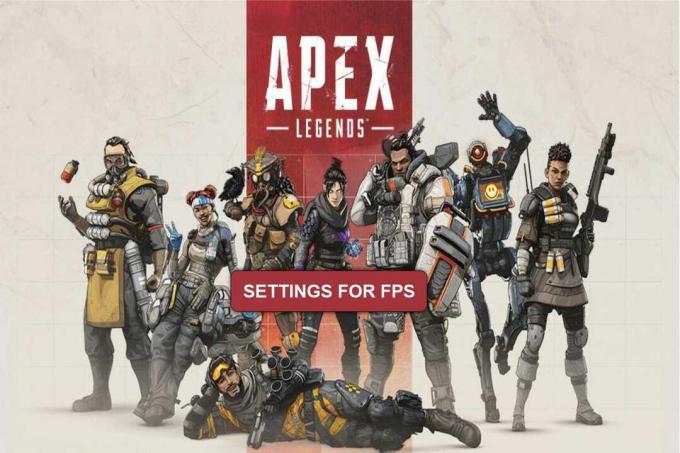
Зміст
Найкращі налаштування комп’ютера Apex Legends для максимального FPS і видимості
FPS означає Frames Per Second, що використовується для опису кількості кадрів або зображень, що відображаються в грі за секунду. Шукаєте найкращий посібник для оптимізації комп’ютерної гри Apex Legends? У нас є ідеальний посібник, який дослідить найкращі параметри для максимального збільшення FPS і видимості в грі.
Найкращі налаштування ПК для Apex Legends
Важливо підтвердити, що системне програмне забезпечення вашого комп’ютера сумісне з Apex Legends, перш ніж дізнаватися більше про найкращі налаштування ПК для Apex Legends. Для подальшої оптимізації гри до її найкращого налаштування чи версії операційна система має відповідати принаймні мінімальним вимогам. Давайте розглянемо рекомендовані та необхідні системні вимоги для Windows 7 і Windows 10.
1. В ОС Windows 7
Рекомендовані системні вимоги
- Операційна система - Windows 7 64-bit
- Процесор - Ryzen 5
- Графічний процесор - AMD Radeon R9 290 або Nvidia GeForce GTX 970
- Оперативна пам'ять GPU - 8 Гб
- Жорсткий диск - 56 Гб
Мінімальні системні вимоги
- Операційна система - Windows 10 64-bit
- ЦП - Intel Core i3-6300 3,8 ГГц або AMD FX-4350 4,2 ГГц
- Графічний процесор - NVIDIA GeForce GT 640 або Radeon HD 7730
- Оперативна пам'ять GPU - 6 Гб
- Жорсткий диск - 56 Гб
2. В ОС Windows 10
Рекомендовані системні вимоги
- Операційна система – Windows 10 64-bit
- Процесор – Intel i5 3570K або йому аналогічний
- Графічний процесор – AMD Radeon R9 290 або NVIDIA GeForce GTX 970
- Оперативна пам'ять GPU - 8 Гб
- Жорсткий диск – мінімум від 22 до 30 ГБ
Мінімальні системні вимоги
- Операційна система – Windows 10 64-bit
- ЦП – Intel Core i3-6300 3,8 ГГц або AMD FX-4350 4,2 ГГц
- Графічний процесор – NVIDIA GeForce GT 640 або Radeon HD 7700
- Оперативна пам'ять GPU - 6 Гб
- Жорсткий диск - 30 Гб
Настав час переглянути найкращі параметри, які можна застосувати до ігрової програми, щоб грати ідеально. Переглянувши системні вимоги ПК, ці налаштування допоможуть вам максимально розширити програму Apex Legends таким чином, щоб покращити ігровий досвід. Давайте подивимося на найкращі налаштування FPS і видимості в Apex Legends.
Налаштування відео
- Режим відображення – Повний екран
- Співвідношення сторін – 16:9 (оригінальний)
- Роздільна здатність – 1920 x 1080 (рідна)
- Яскравість – 50%
- Поле зору – 90
- Sprint View Shake – мінімальний
Розширені налаштування відео
- V Sync – вимкнено
- Adaptive Resolution FPS Target – 0
- Згладжування – немає
- Бюджет потокової передачі текстур – немає
- Фільтрація текстур – анізотропна 2X
- Ambient Occlusion Quality – вимкнено
- Об’ємне освітлення – вимкнено
- Динамічні точкові тіні – вимкнено
- Деталі моделі – Низька
- Деталі ефектів – Низька
- Сліди удару – вимкнено
- Ragdolls – Низький
Тепер, коли ми розглянули необхідні системні вимоги та найкращі налаштування для ПК Apex Legends, давайте подивимося, як змінити найкращі налаштування Apex Legends для FPS і видимості.
Як підвищити FPS на Apex Legends
Якщо ви також шукаєте відповідь на питання, як підвищити FPS у Apex Legends, ми підготували список кількох методів, які допоможуть вам досягти вашої мети. Давайте розглянемо різні прийоми, які допоможуть підвищити FPS.
Спосіб 1: Вимкніть програми, що працюють у фоновому режимі
Вимкнення будь-яких програм, які можуть працювати у фоновому режимі вашого ПК, є першим і найпростішим кроком, який потрібно зробити, якщо ви хочете покращити FPS у Apex Legends. Ваші кадри можуть давати збої або повільно реагувати, якщо у фоновому режимі працює занадто багато вікон або програм. Закриття всіх зайвих файлів і програм може допомогти вам збільшити FPS під час гри в Apex Legends. Дотримуйтесь нашого посібника завершити завдання в Windows 10.

Спосіб 2. Запуск від імені адміністратора
Можливо, Windows не надала Apex Legend необхідні дозволи або авторизації, що призвело до зниження FPS. Хоча це рідкісне явище, воно іноді трапляється. Windows часто надає Apex Legends необхідні права для роботи в її системі, але якщо ваша частота кадрів впала, можливо, варто спробувати спробувати цю стратегію. Запустіть Apex Legends у режимі адміністратора, і все. Це забезпечить отримання ним усіх прав, які ОС Windows можливо, спочатку заперечив це. Виконайте дві прості дії, наведені нижче.
1. Знайдіть Значок Apex Legends на екрані та клацніть його правою кнопкою миші.
2. Зі спадного меню виберіть Запустити від імені адміністратора варіант.

Спосіб 3: використовуйте низькі параметри графіки
Один із методів підвищення частоти кадрів в секунду – це змінити налаштування вашої відеокарти, щоб вони краще підтримували ігрові дії. Візуальні ефекти гри можна покращити, а продуктивність можна підвищити, налаштувавши графічну карту на підвищення продуктивності. Ви можете налаштувати графічну карту за потреби, дотримуючись вказівок у посібнику з GPU вашої системи. Це збільшить кількість кадрів за секунду.
Читайте також:Виправте помилку Apex Legends Anti Cheat у Windows 10
Спосіб 4: Оновлення графічних драйверів
Існує ймовірність того, що FPS міг знизитися з додаванням нового предмета в гру, наприклад нового скіна або нової легенди. Бувають випадки, коли розробники ігор впроваджують кілька налаштувань або доповнень, які можуть змінити спосіб взаємодії графічного процесора з грою, що призводить до зниження FPS. Єдиний спосіб вирішити цю проблему — оновити графічні драйвери, щоб урахувати нові налаштування, внесені в гру, і покращити взаємодію графічного процесора з грою. Дотримуйтесь нашого посібника 4 способи оновлення графічних драйверів у Windows 10.

Спосіб 5: Змініть налаштування відео
Ви можете змінити певні налаштування відео у своїй грі, щоб підвищити FPS у Apex Legends. Спочатку давайте розглянемо, як отримати доступ до налаштувань відео в Apex Legends.
1. Запуск Apex Legends і натисніть на Значок налаштувань.
2. Виберіть Налаштування варіант.

3. Потім перейдіть до ВІДЕО вкладка.

Тепер на вкладці «Відео» може знадобитися змінити кілька розділів, щоб підвищити FPS. Зменшення більшості цих налаштувань зменшить навантаження на графічний процесор, таким чином збільшивши FPS. Дотримуйтесь інструкцій, наведених нижче пункт за пунктом.
- Режим відображення – увімкніть режим відображення на Повноекранний.
- Співвідношення сторін – має бути встановлено в a 16:9 співвідношення.
- Резолюція – резолюція 1920 x 1080 (рідний) є досить ефективним, але він може відрізнятися залежно від ПК, який ви використовуєте.
- Яскравість – 50% Яскравість враховується, але ви можете змінити її відповідно до своїх уподобань.
- Поле огляду – нижче – краще, хоча поле зору становить менше 90 є кращим.
- Sprint View Shake – має бути мінімальним.
Усі ці зміни можуть значно збільшити ваш FPS і запобігти будь-яким труднощам, пов’язаним з грою.
Спосіб 6: Змініть обмеження FPS
Ви можете збільшити різке падіння FPS, внісши деякі зміни у внутрішні налаштування гри. Одним із таких методів є зняття обмеження FPS, яке накладається під час першого запуску комп’ютерної гри. Рекомендується підвищити цей параметр до найвищого значення, якщо ваш комп’ютер здатний обробляти більше кадрів за секунду, ніж початкове обмеження FPS, і навпаки. Щоб вимкнути цю опцію, дотримуйтеся наведених нижче інструкцій-
1. ВІДЧИНЕНО пар і йти до БІБЛІОТЕКА меню.
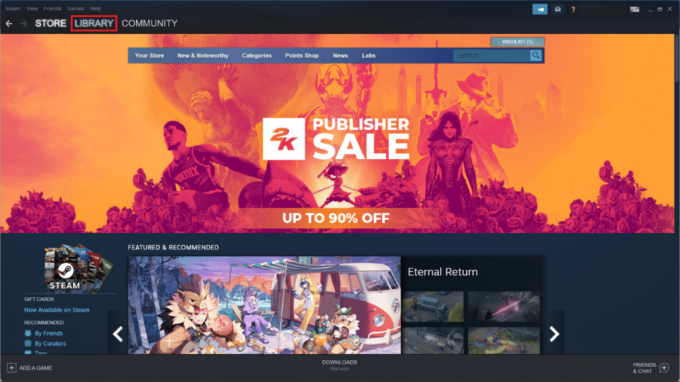
2. Знайдіть Апекс папку та клацніть її правою кнопкою миші.
3. ВІДЧИНЕНО Властивості гри.
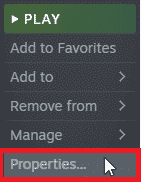
4. Йти до Параметри запуску розділ.

5. Вставте наступне код щоб змінити параметри запуску.
+fps_max необмежений
6. Нарешті закрийте вікно та запустіть гру Apex Legends.
Читайте також:11 способів виправити помилку двигуна Apex Legends 0x887a0006
Спосіб 7: Усуньте Ragdoll і Shadows
Налаштування ragdoll і shadows включені в гру. Якщо ви помітили падіння FPS, вони можуть допомогти. Щоб видалити Ragdoll і тіні з гри Apex Legends, потрібно змінити її налаштування. Вони можуть призвести до зниження FPS, оскільки вони дуже вимогливі до графіки. Щоб вимкнути ці налаштування, дотримуйтеся наведених нижче інструкцій-
1. Прес Windows + Rключі разом, щоб відкрити бігти діалогове вікно.
2. Введіть задане команда в польових умовах.
%USERPROFILE%\SavedGames\Respawn\Apex\Local

3. І натисніть на в порядку кнопку.

4. Далі всередині папки клацніть по названій папці videoconfig.txt.
5. Після відкриття введіть наступні тексти.
“settings.cl_ragdoll_self_collision” “0”“settings.csm_enabled” “0”
6. Натисніть Файли та виберіть зберегти варіант.
Спосіб 8. Видаліть файли кешу ПК
Видалення кешу вашого комп’ютера може допомогти вашому робочому столу працювати безперебійно, а також під час гри. Кеш-пам’ять або тимчасова пам’ять вашого комп’ютера можуть бути причиною зниження FPS. Кеш-пам’ять може значно погіршити продуктивність ПК і, можливо, зменшити частоту кадрів гри. Дотримуйтеся наведених нижче інструкцій, щоб позбутися та очистити весь непотрібний кеш-пам’ять, який він зберіг.
1. Натисніть Windows + Rключі одночасно відкрити бігти діалогове вікно.
2. Тип %temp% команду та натисніть Введіть ключ.

4. Після відкриття Temp папка виберіть усі файли та клацніть їх правою кнопкою миші.

5. Зі спадного меню виберіть Видалити варіант.
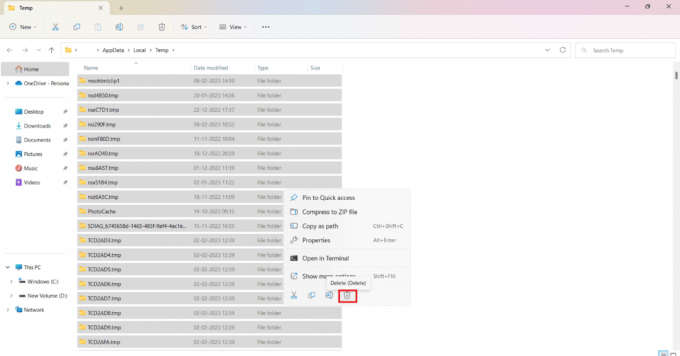
Читайте також:Чи є Apex Legends Split Screen на Xbox One?
Спосіб 9: Вимкніть ігровий режим Windows
Метою ігрового режиму Windows є покращення продуктивності та якості гри, одночасно усуваючи безглузді спливаючі вікна. Але інколи це робить прямо протилежне тому, що було задумано, і приносить більше шкоди, ніж користі. Це може бути значним фактором, що сприяє зниженню FPS, і його можна легко виправити. Якщо ваш FPS падав, ви завжди можете вимкнути ігровий режим Windows, щоб покращити його. Щоб досягти тих же результатів, просто виконайте кілька простих кроків, наведених нижче:
1. удар Ключ Windows, вид Налаштування і натисніть Введіть ключ.
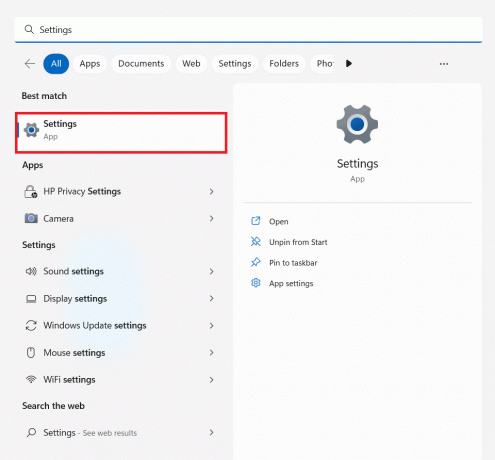
2. Натисніть на Ігри.

3. Натисніть із запропонованих варіантів Режим гри.
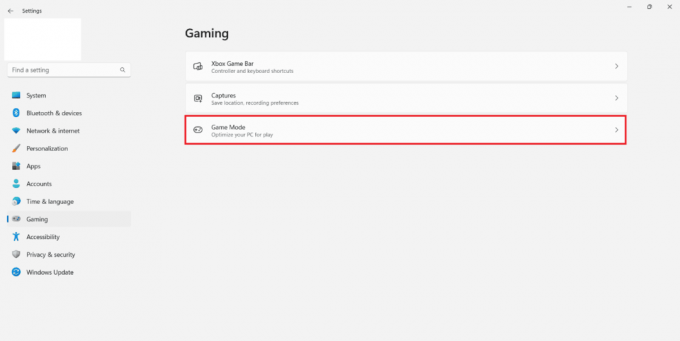
4. Вимкни.

Ми сподіваємося, що цей посібник був корисним і ви змогли дізнатися про нього Найкращі налаштування FPS для Apex Legends. Повідомте нам, який метод спрацював для вас найкраще. Якщо у вас є запитання чи пропозиції, надсилайте їх у розділі коментарів нижче.
Ілон є автором технічних питань у TechCult. Він пише практичні посібники вже близько 6 років і охопив багато тем. Він любить висвітлювати теми, пов’язані з Windows, Android, а також останні хитрощі та поради.



